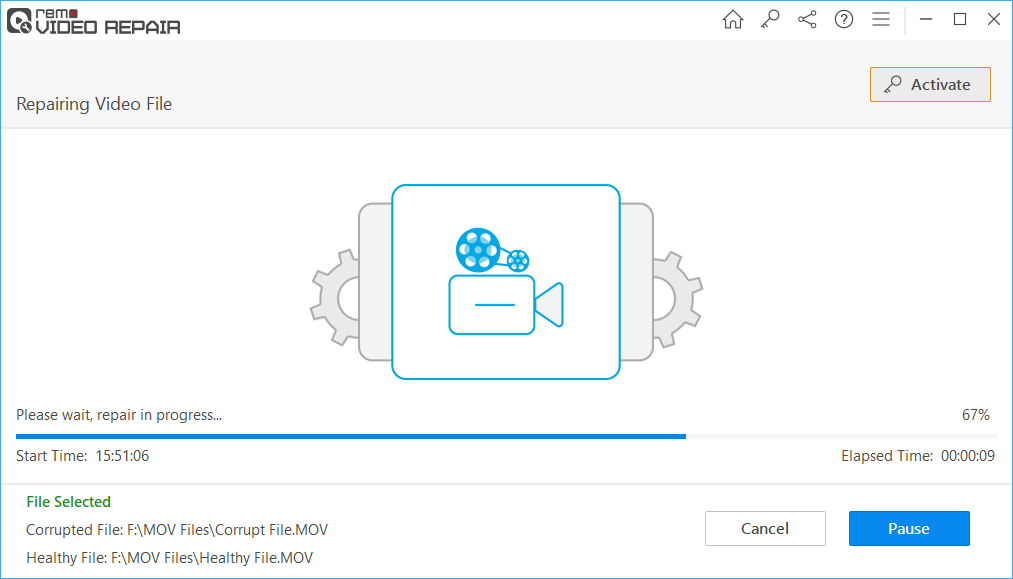Quelles sont les causes des problèmes de synchronisation audio / vidéo?
Q: "J'ai un fichier MP4 que j'ai enregistré avec mon appareil photo. Mais il manque d'erreurs de synchronisation. Comment surmonter ce problème facilement ? Je veux dire, j'ai passé beaucoup de temps à enregistrer une vidéo et je ne veux pas perdre plus de temps !"
Nous pouvons comprendre à quel point ce serait terrible lorsque vos vidéos préférées sont lues avec des problèmes de synchronisation! Pour comprendre pourquoi votre MP4 n'est pas synchronisé, vous devez d'abord comprendre que chaque MP4 video audio a une piste audio et une piste vidéo. Ces pistes audio et vidéo sont synchronisées à l'aide des horodatages créés lors du tournage ou de la création d'une vidéo.
Des problèmes de synchronisation audio et vidéo se produisent lorsqu'un horodatage spécifique est modifié. Vous rencontrerez également un problème de synchronisation lorsqu'une partie ou une image de la piste audio ou de la piste vidéo est endommagée. Par exemple, lorsqu'une image vidéo est endommagée, le lecteur multimédia sautera cette image et la lecture commencera à partir de l'image suivante. Alors que la piste audio ne sera pas sautée à l'image suivante.
De telles circonstances entraîneront un retard dans MP4 son, provoquant une discordance dans les horodatages et une erreur de synchronisation.
Pourquoi mon audio et ma vidéo ne sont-ils pas synchronisés ?
- Codecs incompatibles
- Utilisation d'un lecteur multimédia non compatible
- Corruption vidéo
- Utilisation d'une application tierce défectueuse pour éditer la vidéo
Si vous avez traversé l'un des scénarios mentionnés ci-dessus, nous vous recommandons de suivre sans effort les deux méthodes faciles à utiliser mentionnées dans la section ci-dessous.
Comment synchroniser audio et vidéo recaler le son?
Résoudre le problème de désynchronisation audio et vidéo à l'aide de VLC
VLC Media Player a la possibilité de manipuler la période de temps de pointage audio. Cependant, vous ne pouvez pas réparer définitivement la synchronisation audio et vidéo. Voici les instructions pour corriger les erreurs de synchronisation vidéo.
- Ouvrez la vidéo à l'aide de vlc media player, accédez à > Tools > Track synchronization > synchronization
- Dans la boîte de dialogue de synchronisation, vous trouverez un outil de synchronisation de piste audio à partir duquel vous pouvez ajuster le délai de la piste audio. Ajustez le délai selon vos besoins et cliquez sur Fermer.
Si la méthode mentionnée ci-dessus ne vous aide pas à corriger l'erreur de synchronisation, vous aurez besoin d'un outil de réparation vidéo fiable
Remo Repair MOV peut localiser avec précision l'image audio ou vidéo endommagée et la réparer. Non seulement cela, avec la possibilité de corriger des erreurs complexes telles que des fichiers vidéo corrompue, fichier vidéo qui ne peut pas être lu et en-tête de fichier vidéo cassé Remo est un outil parfait pour les créateurs de contenu principal et à venir.